ToolStrip 컨트롤 아키텍처
ToolStrip 및 ToolStripItem 클래스는 도구 모음, 상태 및 메뉴 항목을 표시하기 위한 유연하고 확장 가능한 시스템을 제공합니다. 이러한 클래스는 모두 System.Windows.Forms 네임스페이스에 포함되며 일반적으로 “ToolStrip” 접두사(예: ToolStripOverflow) 또는 “Strip” 접미사(예: MenuStrip)를 포함하여 이름이 지정됩니다.
ToolStrip
다음 토픽에서는 해당 항목에서 파생되는 컨트롤에 대해 설명 ToolStrip 및 거기서 파생되는 컨트롤을 설명합니다.
ToolStrip은 MenuStrip, StatusStrip 및 ContextMenuStrip에 대한 추상 기본 클래스입니다. 다음 개체 모델은 ToolStrip 상속 계층 구조를 보여 줍니다.
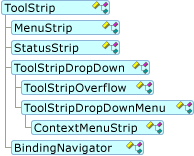
Items 컬렉션을 통해 ToolStrip의 모든 항목에 액세스할 수 있습니다. DropDownItems 컬렉션을 통해 ToolStripDropDownItem의 모든 항목에 액세스할 수 있습니다. ToolStrip에서 파생된 클래스에서 DisplayedItems 속성을 사용하여 현재 표시된 항목에만 액세스할 수도 있습니다. 이들은 현재 오버플로 메뉴에 없는 항목입니다.
다음 항목은 모든 방향에서 ToolStripSystemRenderer 및 ToolStripProfessionalRenderer와 함께 원활하게 작동하도록 특별히 설계되었습니다. 기본적으로 디자인 타임에 ToolStrip 컨트롤에 사용할 수 있습니다.
MenuStrip
MenuStrip은 MainMenu를 대체하는 최상위 컨테이너입니다. 또한 키 처리 및 여러 MDI(문서 인터페이스) 기능도 제공합니다. 기능적으로, ToolStripDropDownItem 및 ToolStripMenuItem은 MenuStrip와 함께 작동하지만 ToolStripItem에서 파생됩니다.
다음 항목은 모든 방향에서 ToolStripSystemRenderer 및 ToolStripProfessionalRenderer와 함께 원활하게 작동하도록 특별히 설계되었습니다. 기본적으로 디자인 타임에 MenuStrip 컨트롤에 사용할 수 있습니다.
StatusStrip
StatusStrip은 StatusBar 컨트롤을 대체합니다. StatusStrip의 특수 기능에는 사용자 지정 테이블 레이아웃, 양식의 크기 조정 및 이동 그립 지원, ToolStripStatusLabel로 사용 가능한 공간을 자동으로 채울 수 있는 Spring 속성 등이 포함됩니다.
다음 항목은 모든 방향에서 ToolStripSystemRenderer 및 ToolStripProfessionalRenderer와 함께 원활하게 작동하도록 특별히 설계되었습니다. 기본적으로 디자인 타임에 StatusStrip 컨트롤에 사용할 수 있습니다.
ContextMenuStrip
ContextMenuStrip는 ContextMenu을 대신합니다. ContextMenuStrip은 어떤 컨트롤에도 연결할 수 있으며 마우스 오른쪽 단추를 클릭하면 상황에 맞는 메뉴(또는 바로 가기 메뉴)가 자동으로 표시됩니다. Show 메서드를 사용하여 프로그래밍 방식으로 ContextMenuStrip을 표시할 수 있습니다. ContextMenuStrip은 취소 가능한 Opening 및 Closing 이벤트를 지원하여 동적인 채우기 및 다중 클릭 시나리오를 처리합니다. ContextMenuStrip은 이미지, 메뉴 항목 확인 상태, 텍스트, 액세스 키, 바로 가기 및 계단식 메뉴를 지원합니다.
다음 항목은 모든 방향에서 ToolStripSystemRenderer 및 ToolStripProfessionalRenderer와 함께 원활하게 작동하도록 특별히 설계되었습니다. 기본적으로 디자인 타임에 ContextMenuStrip 컨트롤에 사용할 수 있습니다.
ToolStrip 일반 기능
다음 토픽에서는 ToolStrip 및 파생된 컨트롤에 대한 일반적인 기능 및 동작에 대해 설명합니다.
그리기
여러 가지 방법으로 ToolStrip 컨트롤에서 사용자 지정 그리기 작업을 수행할 수 있습니다. 다른 Windows Forms 컨트롤과 마찬가지로 ToolStrip 및 ToolStripItem은 둘 다 재정의 가능한 OnPaint 메서드와 Paint 이벤트가 있습니다. 일반 그리기와 마찬가지로 좌표계는 컨트롤의 클라이언트 영역을 기준으로 합니다. 즉, 컨트롤의 왼쪽 위 모서리는 0, 0입니다. ToolStripItem에 대한 Paint 이벤트 및 OnPaint 메서드는 다른 컨트롤 페인트 이벤트처럼 동작합니다.
또한 ToolStrip 컨트롤은 ToolStrip의 배경, 항목 배경, 항목 이미지, 항목 화살표, 항목 텍스트 및 테두리를 그리기 위한 재정의 가능한 메서드가 있는 ToolStripRenderer 클래스를 통해 항목 및 컨테이너의 렌더링에 대한 더 세부적인 액세스를 제공합니다. 이러한 메서드에 대한 이벤트 인수는 원하는 대로 조정할 수 있는 사각형, 색 및 텍스트 형식과 같은 여러 속성을 노출합니다.
항목을 그리는 방법의 몇 가지 측면만 조정하려면 일반적으로 ToolStripRenderer를 재정의합니다.
새 항목을 작성하고 그림의 모든 측면을 제어하려면 OnPaint 메서드를 재정의합니다. OnPaint 내에서 ToolStripRenderer의 메서드를 사용할 수 있습니다.
기본적으로 ToolStrip은 이중 버퍼링되어 OptimizedDoubleBuffer 설정을 활용합니다.
부모/자식 관리
컨테이너 소유권 및 육아의 개념은 다른 Windows Forms 컨테이너 컨트롤보다 ToolStrip 컨트롤에서 더 복잡합니다. 오버플로, 여러 ToolStrip 항목에서 걸친 드롭다운 항목 공유와 같은 동적 시나리오를 지원하고, 컨트롤에서 ContextMenuStrip 생성을 지원하는 데 필요합니다.
다음 목록에서는 부모/자식 관리와 관련된 멤버와 그 사용에 대해 설명합니다.
OwnerItem은 드롭다운 항목의 원본인 항목에 액세스합니다. 이는 SourceControl 컨트롤과 비슷하지만 컨트롤을 반환하는 대신 ToolStripItem을 반환합니다.
SourceControl은 여러 컨트롤이 동일한 ContextMenuStrip 컨트롤을 공유하는 경우 ContextMenuStrip의 원본인 컨트롤을 결정합니다.
GetCurrentParent는 Parent 속성에 대한 읽기 전용 접근자입니다. 부모가 소유자가 다른 점은 부모는 항목이 표시되는 반환된 현재 ToolStrip을 나타내며 이는 오버플로 영역에 있을 수 있다는 것입니다.
Owner는 항목 컬렉션에 현재 ToolStripItem이 들어 있는 ToolStrip을 반환합니다. 오버플로를 처리하는 특수 코드를 작성하지 않고 최상위 수준 ToolStrip에서 ImageList 또는 다른 속성을 참조하는 가장 좋은 방법입니다.
상속된 컨트롤의 동작
다음 컨트롤은 상속에 사용될 때마다 잠깁니다.
ToolStripPanel은 ToolStripContainer 및 개별 ToolStripPanel 컨트롤에도 패널을 포함합니다.
예를 들어 이전 목록에서 하나 이상의 컨트롤을 사용하여 새 Windows Forms 애플리케이션을 만듭니다. 하나 이상의 컨트롤에 대한 액세스 한정자를 public 또는 protected로 설정한 다음 프로젝트를 빌드합니다. 첫 번째 양식에서 상속되는 양식을 추가한 다음 상속된 컨트롤을 선택합니다. 컨트롤은 잠긴 것처럼 나타나며 액세스 한정자가 private인 것처럼 동작합니다.
ToolStripContainer 상속 지원
ToolStripContainer 컨트롤은 다음 예제와 유사하게 제한된 상속된 시나리오를 지원합니다.
새 Windows Forms 애플리케이션을 만듭니다.
양식에 ToolStripContainer를 추가합니다.
ToolStripContainer의 액세스 한정자를
public또는protected로 설정합니다.ToolStrip, MenuStrip 및 ContextMenuStrip 컨트롤의 조합을 ToolStripContainer의 ToolStripPanel 지역에 추가합니다.
프로젝트를 빌드합니다.
첫 번째 양식에서 상속되는 양식을 추가합니다.
양식에서 상속된 ToolStripContainer를 선택합니다.
자식 컨트롤의 상속된 동작
이전 단계를 완료하면 다음과 같은 상속된 동작이 발생합니다.
디자이너에서 컨트롤은 상속된 아이콘과 함께 나타납니다.
ToolStripPanel 컨트롤이 잠겨 있으므로 해당 콘텐츠를 선택하거나 다시 정렬할 수 없습니다.
컨트롤을 ToolStripContentPanel에 추가하고, 컨트롤을 이동하고, ToolStripContentPanel의 자식 컨트롤로 만들 수 있습니다.
양식을 빌드한 후에도 변경 내용이 유지됩니다.
참고
ToolStripContainer의 일부인 모든 ToolStripPanel 컨트롤에서 액세스 한정자를 제거합니다. ToolStripContainer의 액세스 한정자는 전체 컨트롤을 제어합니다.
부분 신뢰
부분 신뢰 하의 ToolStrip 제한 사항은 권한 없는 사람 또는 서비스에 의해 사용될지 모를 개인정보가 실수로 입력되지 않도록 하기 위해 고안되었습니다. 보호 조치는 다음과 같습니다.
ToolStripDropDown컨트롤은 AllWindows가 ToolStripControlHost에 항목을 표시하도록 합니다. 이는 ToolStripTextBox, ToolStripComboBox 및 ToolStripProgressBar과 같은 내장 컨트롤 및 사용자 생성 컨트롤에 모두 적용됩니다. 이 요구 사항이 충족되지 않으면 이러한 항목이 표시되지 않습니다. 예외는 throw되지 않습니다.AutoClose 속성을
false로 설정하는 것이 허용되지 않고 취소 가능한 Closing 이벤트 매개 변수는 무시됩니다. 이렇게 되면 드롭다운 항목을 해제하지 않고는 두 번 이상 키 입력을 할 수 없습니다. 이 요구 사항이 충족되지 않으면 해당 항목이 표시되지 않습니다. 예외는 throw되지 않습니다.대부분의 키 입력 처리 이벤트는 AllWindows이 아닌 부분 신뢰 컨텍스트에서 일어나는 경우 발생하지 않습니다.
액세스 키는 AllWindows이 부여되지 않은 경우 처리되지 않습니다.
사용량
다음 사용 패턴은 ToolStrip 레이아웃, 키보드 상호 작용 및 최종 사용자 동작에 영향을 줍니다.
ToolStripPanel에 조인됨
ToolStrip은 ToolStripPanel 내에서 그리고 ToolStripPanel 전반에 걸쳐 위치를 변경할 수 있습니다.
Dock속성이 무시되고 Stretch 속성이false인 경우 ToolStrip의 크기는 항목이 ToolStripPanel에 추가될 때 증가합니다. 일반적으로 ToolStrip은 탭 순서에 참여하지 않습니다.도킹됨
ToolStrip은 컨테이너의 한쪽에 고정된 위치에 배치되고 해당 크기는 도킹된 전체 가장자리 너머로 확장됩니다. 일반적으로 ToolStrip은 탭 순서에 참여하지 않습니다.
절대 위치
ToolStrip은 Location 속성에 의해 배치되고, 고정된 크기를 가지며, 일반적으로 탭 순서에 참여한다는 측면에서 다른 컨트롤과 같습니다.
키보드 상호 작용
액세스 키
ALT 키와 함께 또는 그 이후에 액세스 키를 사용하는 것은 키보드로 컨트롤을 활성화하는 한 가지 방법입니다. ToolStrip은 명시적 및 암시적 액세스 키를 모두 지원합니다. 명시적 정의는 문자 앞에 있는 앰퍼샌드(&) 문자를 사용합니다. 암시적 정의는 지정된 Text 속성의 문자 순서에 따라 일치하는 항목을 찾으려고 시도하는 알고리즘을 사용합니다.
바로 가기 키
MenuStrip에 의해 사용되는 바로 가기 키는 Keys 열거형의 조합을 사용하여(순서별이 아님) 바로 가기 키를 정의합니다. ShortcutKeyDisplayString 속성을 사용하여 “Delete” 대신 “Del”을 표시하는 것과 같이 텍스트만으로 바로 가기 키를 표시할 수도 있습니다.
탐색
ALT 키는 MainMenuStrip이 가리키는 MenuStrip을 활성화합니다. 여기에서 Ctrl+TAB은 ToolStripPanel 내의 ToolStrip 컨트롤 사이를 탐색합니다. 숫자 키패드의 TAB 키와 화살표 키는 ToolStrip의 항목 사이를 탐색합니다. 특수 알고리즘은 오버플로 지역의 탐색을 처리합니다. 스페이스바는 ToolStripButton, ToolStripDropDownButton 또는 ToolStripSplitButton를 선택합니다.
포커스 및 유효성 검사
ALT 키에 의해 활성화되는 경우 MenuStrip 또는 ToolStrip은 일반적으로 현재 포커스가 있는 컨트롤에서 포커스를 취하거나 제거하지 않습니다. MenuStrip 또는 MenuStrip의 드롭다운 내에서 호스팅되는 컨트롤이 있는 경우 사용자가 TAB 키를 누르면 컨트롤에 포커스가 생깁니다. 일반적으로 GotFocus, LostFocus, Enter 및 MenuStrip의 Leave 이벤트는 키보드에서 활성화할 때 발생하지 않을 수 있습니다. 이러한 경우에는 대신 MenuActivate 및 MenuDeactivate 이벤트를 사용합니다.
기본적으로 CausesValidation 는 false합니다. 양식에서 명시적으로 Validate를 호출하여 유효성 검사를 수행합니다.
Layout
LayoutStyle 속성이 있는 ToolStripLayoutStyle의 멤버 중 하나를 선택하여 ToolStrip 레이아웃을 제어합니다.
스택 레이아웃
스택은 ToolStrip의 양쪽 끝에 서로의 옆에 항목을 정렬합니다. 다음은 스택 레이아웃을 설명합니다.
기본값은 StackWithOverflow입니다. 이 설정은 ToolStrip이 Orientation 속성에 따라 그 레이아웃을 자동으로 변경하여 끌기 및 도킹 시나리오를 처리하도록 합니다.
VerticalStackWithOverflow는 ToolStrip 항목을 서로의 옆에 세로로 렌더링합니다.
HorizontalStackWithOverflow는 ToolStrip 항목을 서로의 옆에 가로로 렌더링합니다.
스택 레이아웃의 다른 기능
Alignment 종료를 결정 합니다 ToolStrip 항목 정렬 됩니다.
항목 내에서 적합 하지 않은 경우는 ToolStrip, 오버플로 단추를 자동으로 표시 됩니다. Overflow 속성을 설정 하지 않았거나 전혀 필요에 따라 항상 넘침 영역 항목을 표시할지 여부를 결정 합니다.
에 LayoutCompleted 이벤트를 검사할 수 있습니다 합니다 Placement 항목 주에 배치 되었는지 여부를 결정 하는 속성 ToolStrip, 오버플로 ToolStrip, 전혀 표시 되지 않는 경우 또는. 항목이 표시 되지 않습니다 하는 일반적인 이유는 주 항목에는 적합 하지 않은 ToolStrip 및 해당 Overflow 속성이 Never합니다.
확인을 ToolStrip 에 배치 하 여 이동할 수는 ToolStripPanel 설정 해당 GripStyle 에 Visible입니다.
다른 레이아웃 옵션
선형 레이아웃
Flow레이아웃은 ContextMenuStrip, ToolStripDropDownMenu및 ToolStripOverflow의 기본값입니다. 비슷합니다는 FlowLayoutPanel합니다. Flow 레이아웃의 기능은 아래와 같습니다.
기능의 일부만 FlowLayoutPanel 에 의해 노출 되는 LayoutSettings 속성입니다. 캐스팅 해야 합니다 LayoutSettings 클래스는 FlowLayoutSettings 클래스입니다.
Alignment 속성은 무시됩니다.
에 LayoutCompleted 이벤트를 검사할 수 있습니다 합니다 Placement 주 항목 배치 되었는지 여부를 결정 하는 속성 ToolStrip 에 적합 하지 않은 또는.
그립은 렌더링되지 않으므로 ToolStripPanel에서 Flow 레이아웃 스타일의 ToolStrip은 이동할 수 없습니다.
테이블 레이아웃
Table 레이아웃은 StatusStrip의 기본값입니다. 비슷합니다 TableLayoutPanel합니다. Flow 레이아웃의 기능은 아래와 같습니다.
기능의 일부만 TableLayoutPanel 에 의해 노출 되는 LayoutSettings 속성입니다. 캐스팅 해야 합니다 LayoutSettings 클래스는 TableLayoutSettings 클래스입니다.
Alignment 속성은 무시됩니다.
에 LayoutCompleted 이벤트를 검사할 수 있습니다 합니다 Placement 주 항목 배치 되었는지 여부를 결정 하는 속성 ToolStrip 에 적합 하지 않은 또는.
그립은 렌더링되지 않으므로 ToolStripPanel에서 Table 레이아웃 스타일의 ToolStrip은 이동할 수 없습니다.
ToolStripItem
다음 토픽에서는 해당 항목에서 파생되는 컨트롤에 대해 설명 ToolStripItem 및 거기서 파생되는 컨트롤을 설명합니다.
ToolStripItem은 ToolStrip에 들어가는 모든 항목에 대한 추상 기본 클래스입니다. 다음 개체 모델은 ToolStripItem 상속 계층 구조를 보여 줍니다.
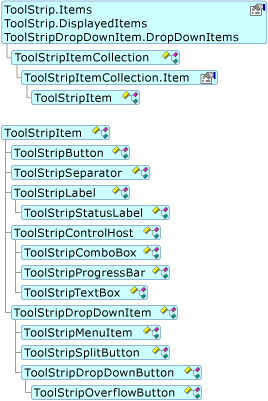
ToolStripItem 클래스는 ToolStripItem에서 직접 상속되거나 ToolStripControlHost 또는 ToolStripDropDownItem을 통해 ToolStripItem에서 간접적으로 상속됩니다.
ToolStripItem 컨트롤은 ToolStrip, MenuStrip, StatusStrip 또는 ContextMenuStrip에 포함되어야 하며 양식에 직접 추가될 수 없습니다. 다양한 컨테이너 클래스는 ToolStripItem 컨트롤의 적절한 하위 집합을 포함하도록 설계되었습니다.
다음 표에는 스톡 ToolStripItem 컨트롤 및 이들이 가장 잘 보이는 컨테이너가 나열되어 있습니다. 모든 ToolStrip 항목은 ToolStrip에서 파생된 컨테이너에서 호스팅할 수 있지만 이러한 항목은 다음 컨테이너에서 가장 잘 보이도록 설계되었습니다.
참고
ToolStripDropDown은 디자이너 도구 상자에 나타나지 않습니다.
| 포함된 항목 | ToolStrip | MenuStrip | ContextMenuStrip | StatusStrip | ToolStripDropDown |
|---|---|---|---|---|---|
| ToolStripButton | 예 | 없음 | 아니요 | 아니요 | 예 |
| ToolStripComboBox | 네 | 네 | 네 | 없음 | 예 |
| ToolStripSplitButton | 네 | 없음 | 아니요 | 예 | 네 |
| ToolStripLabel | 네 | 없음 | 아니요 | 예 | 네 |
| ToolStripSeparator | 네 | 네 | 네 | 없음 | 예 |
| ToolStripDropDownButton | 네 | 없음 | 아니요 | 예 | 네 |
| ToolStripTextBox | 네 | 네 | 네 | 없음 | 네 |
| ToolStripMenuItem | 없음 | 예 | 네 | 없음 | 아니요 |
| ToolStripStatusLabel | 아니요 | 아니요 | 아니요 | 네 | 없음 |
| ToolStripProgressBar | 네 | 없음 | 아니요 | 네 | 없음 |
| ToolStripControlHost | 예 | 네 | 없음 | 예 | 예 |
ToolStripButton
ToolStripButton는 ToolStrip에 대한 단추 항목입니다. 이 항목은 다양한 테두리 스타일로 표시할 수 있고, 작업 상태를 표시하고 활성화하는 데 사용할 수 있습니다. 기본적으로 포커스를 갖도록 정의할 수 있습니다.
ToolStripLabel
ToolStripLabel은 ToolStrip 컨트롤의 레이블 기능을 제공합니다. 합니다 ToolStripLabel 비슷합니다는 ToolStripButton 기본적으로 포커스를 받지 않고 및 푸시 되거나 강조 표시 된으로 렌더링 하지 않습니다.
ToolStripLabel 호스트 항목으로 액세스 키를 지원합니다.
사용 하 여는 LinkColor, LinkVisited, 및 LinkBehavior 속성에는 ToolStripLabel 의 링크 제어를 지원 하려면를 ToolStrip합니다.
ToolStripStatusLabel
ToolStripStatusLabel은 StatusStrip에서 사용하도록 특별히 설계된 ToolStripLabel의 버전입니다. 특수 기능에는 BorderStyle, BorderSides 및 Spring이 포함됩니다.
ToolStripSeparator
ToolStripSeparator는 방향에 따라 도구 모음이나 메뉴에 세로 또는 가로줄을 추가합니다. 항목(예: 메뉴의 항목)을 그룹화하거나 구분합니다.
드롭다운 목록에서 선택하여 디자인 타임에 ToolStripSeparator를 추가할 수 있습니다. 그러나 디자이너 템플릿 노드 또는 Add 메서드에 하이픈(-)을 입력하여 자동으로 ToolStripSeparator를 만들 수도 있습니다.
ToolStripControlHost
ToolStripControlHost는 ToolStripComboBox, ToolStripTextBox 및 ToolStripProgressBar에 대한 추상 기본 클래스입니다. ToolStripControlHost는 다음 두 가지 방법으로 사용자 지정 컨트롤을 비롯한 다른 컨트롤을 호스팅할 수 있습니다.
Control에서 파생되는 클래스를 사용하여 ToolStripControlHost를 생성합니다. 호스팅된 컨트롤 및 속성에 완전히 액세스하려면 Control 속성을 그 속성이 나타내는 실제 클래스로 다시 캐스팅해야 합니다.
ToolStripControlHost를 확장하고 상속된 클래스의 매개 변수가 없는 생성자에서 기본 클래스 생성자를 호출하여 Control에서 파생되는 클래스를 전달합니다. 이 옵션을 사용하면 공통 컨트롤 메서드 및 속성을 래핑하여 ToolStrip에서 쉽게 액세스할 수 있습니다.
ToolStripComboBox
ToolStripComboBoxComboBox 의 호스팅을 위해 최적화를 ToolStrip입니다. 호스팅된 컨트롤의 속성 및 이벤트의 하위 집합에 노출 되는 ToolStripComboBox 수준 이지만 기본 ComboBox 제어를 통해 완벽 하 게 액세스할 수는 ComboBox 속성입니다.
ToolStripTextBox
ToolStripTextBoxTextBox 의 호스팅을 위해 최적화를 ToolStrip입니다. 호스팅된 컨트롤의 속성 및 이벤트의 하위 집합에 노출 되는 ToolStripTextBox 수준 이지만 기본 TextBox 제어를 통해 완벽 하 게 액세스할 수는 TextBox 속성입니다.
ToolStripProgressBar
ToolStripProgressBarProgressBar 의 호스팅을 위해 최적화를 ToolStrip입니다. 호스팅된 컨트롤의 속성 및 이벤트의 하위 집합에 노출 되는 ToolStripProgressBar 수준 이지만 기본 ProgressBar 제어를 통해 완벽 하 게 액세스할 수는 ProgressBar 속성입니다.
ToolStripDropDownItem
ToolStripDropDownItem은 ToolStripMenuItem, ToolStripDropDownButton 및 ToolStripSplitButton에 대한 추상 기본 클래스이며, 항목을 직접 호스팅하거나 드롭다운 컨테이너에서 추가 항목을 호스팅할 수 있습니다. DropDown 속성을 ToolStripDropDown로 설정하고 ToolStripDropDown의 Items 속성을 설정하여 이를 수행합니다. DropDownItems 속성을 통해 직접 이러한 드롭다운 항목에 액세스합니다.
ToolStripMenuItem
ToolStripMenuItem은 ToolStripDropDownMenu 및 ContextMenuStrip와 작동하여 메뉴에 대한 특수 강조 표시, 레이아웃 및 열 정렬을 처리하는 ToolStripDropDownItem입니다.
ToolStripDropDownButton
ToolStripDropDownButton은 ToolStripButton처럼 생겼지만 사용자가 클릭할 때 드롭다운 영역이 표시됩니다. ShowDropDownArrow 속성을 설정하여 드롭다운 화살표를 숨기거나 표시합니다. ToolStripDropDownButton는 ToolStrip을 오버플로하는 항목을 표시하는 ToolStripOverflowButton를 호스팅합니다.
ToolStripSplitButton
ToolStripSplitButton는 단추와 드롭다운 단추 기능을 결합합니다.
DefaultItem 속성을 사용하여 선택한 드롭다운 항목의 Click 이벤트를 단추에 표시된 항목과 동기화합니다.
ToolStripItem 일반 기능
ToolStripItem은 컨트롤을 상속하는 다음과 같은 일반 기능 및 옵션을 제공합니다.
핵심 이벤트
이미지 처리
맞춤
텍스트 및 이미지 관계
표시 스타일
핵심 이벤트
ToolStripItem 컨트롤은 자체 클릭, 마우스 및 페인트 이벤트를 수신하며 일부 키보드 전처리도 수행할 수 있습니다.
이미지 처리
합니다 Image, ImageAlign를 ImageIndex, ImageKey, 및 ImageScaling 다양 한 이미지 처리와 관련 된 속성입니다. 이러한 속성을 직접 설정하거나 런타임 전용 ToolStrip 속성을 설정하여 ImageList 컨트롤에서 이미지를 사용합니다.
둘 다에서 속성의 상호 작용에 의해 결정 됩니다 이미지 크기 조정 ToolStrip 및 ToolStripItem다음과 같이 합니다.
ImageScalingSize 이미지의 조합으로 결정 된 최종 이미지의 소수 자릿수 ImageScaling 설정 및 컨테이너의 AutoSize 설정 합니다.
AutoSize가
true(기본값)이고, ToolStripItemImageScaling이 SizeToFit인 경우, 이미지 스케일링이 발생하지 않고 ToolStrip 크기는 가장 큰 항목의 크기이거나 사전 지정된 최소 크기가 됩니다.AutoSize가
false이고 ToolStripItemImageScaling이 None인 경우, 이미지 또는 ToolStrip 스케일링이 발생하지 않습니다.
맞춤
Alignment 속성 값은 항목이 표시되는 ToolStrip의 끝 부분을 결정합니다. Alignment 속성은 ToolStrip의 레이아웃 스타일이 스택 오버플로 값 중 하나로 설정된 경우에만 작동합니다.
항목은 항목 컬렉션에 항목이 표시되는 순서대로 ToolStrip에 배치됩니다. 항목이 배치되는 위치를 프로그래밍 방식으로 변경하려면 Insert 메서드를 사용하여 컬렉션의 항목을 이동합니다. 이 메서드는 항목을 이동하지만 복제하지는 않습니다.
텍스트 및 이미지 관계
TextImageRelation 속성은 ToolStripItem에서 텍스트와 관련하여 이미지의 상대적 배치를 정의합니다. 이미지, 텍스트 또는 둘 다 없는 항목은 특수 케이스로 처리되어 ToolStripItem이 누락 요소에 대한 빈 스폿을 표시하지 않습니다.
표시 스타일
DisplayStyle을 사용하면 원하는 항목만 표시하면서 항목의 텍스트 및 이미지 속성 값을 설정할 수 있습니다. 일반적으로 다른 컨텍스트에서 동일한 항목을 표시할 때 표시 스타일만 변경하는 데 사용됩니다.
액세서리 클래스
다른 다양한 기능을 제공하는 클래스는 다음과 같습니다.
ToolStripManager 지원 ToolStrip-관련 병합, 설정 및 렌더러 옵션 등의 전체 애플리케이션에 대 한 작업입니다.
ToolStripRenderer를 사용하면 특정 스타일이나 테마를 쉽게 ToolStrip에 적용할 수 있습니다.
ToolStripProfessionalRenderer는 대체 가능한 색 테이블(ProfessionalColorTable)을 기반으로 펜과 브러시를 만듭니다.
ToolStripSystemRenderer 시스템 색과 평면 비주얼 스타일을 적용 ToolStrip 애플리케이션입니다.
ToolStripContainer는 SplitContainer와 유사합니다. 도킹된 측면 패널 4개(ToolStripPanel의 인스턴스)와 중앙 패널 1개(ToolStripContentPanel의 인스턴스)를 사용하여 일반적인 정렬을 만듭니다. 측면 패널은 제거할 수 없지만 숨길 수 있습니다. 중앙 패널은 제거하거나 숨길 수 없습니다. 측면 패널에서 하나 이상의 ToolStrip, MenuStrip 또는 StatusStrip 컨트롤을 정렬할 수 있고 다른 컨트롤에 대해 중앙 패널을 사용할 수 있습니다. ToolStripContentPanel은 일관된 모양을 위해 양식 본문에 렌더러 지원을 받을 수 있는 방법을 제공합니다. ToolStripContainer는 MDI(다중 문서 인터페이스)를 지원하지 않습니다.
ToolStripPanel은 ToolStrip 컨트롤을 이동하고 정렬할 수 있는 공간을 제공합니다. 하나의 패널만 사용하도록 선택한 경우 그렇게 사용할 수 있으며 ToolStripPanel은 MDI 시나리오에서 잘 작동합니다.
추가 정보
.NET Desktop feedback
피드백
출시 예정: 2024년 내내 콘텐츠에 대한 피드백 메커니즘으로 GitHub 문제를 단계적으로 폐지하고 이를 새로운 피드백 시스템으로 바꿀 예정입니다. 자세한 내용은 다음을 참조하세요. https://aka.ms/ContentUserFeedback
다음에 대한 사용자 의견 제출 및 보기
